… sem fazer o que realmente querem?! Ou seja, sem fazer like (dar uma curtida ou um gosto).
Hoje em dia é comum ver vídeos do Youtube “bloqueados” em sites que pedem para fazer um like (dar uma curtida) no Facebook. Será que é mesmo necessário isso?

Bem, antes de mais nada, devemos começar pela origem disto. Então, porque é que os sites colocam esse plugin?
Sabendo que o Facebook é uma rede social que nos ajuda a divulgar conteúdos, este plugin ligado ao Facebook vai fazer com que a pessoa que esteja interessada em visualizar o vídeo, partilha no seu mural. Desta forma todos os seus contactos vão saber que essa pessoa visualizou esse vídeo, porque vai aparecer no feed de notícias a partilha do link da página onde está esse mesmo vídeo.
Assim esse site vai ganhando popularidade!
O mais simples para visualizar esse vídeo é fazer realmente o que o site quer, porém existem duas alternativas sem a instalação de qualquer plugin:
1ª – Solução óbvia
Uma vez que o vídeo foi retirado do Youtube, ele está lá! Certo? Então, que tal irmos à procura dele no Youtube? Esta é a tal solução óbvia que na maioria das vezes as pessoas nem se lembram. Pode ser chata e um pouco demorado, mas quem procura sempre encontra.
2ª – Solução
Esta solução permite encontrarmos directamente o vídeo no código-fonte dessa mesma página. Vamos usar aqui um site que utiliza esse plugin do WordPress, mas vamos ocultar o nome do site bem como o link do vídeo que foi partilhado, afim de proteger os dados “pessoais”.
Abrir o código fonte do site
Para isso, basta clicar do lado direito do rato (mouse) e seleccionar no Internet Explorer “Ver código-fonte” ou no Firefox “Ver código fonte da página” ou no Chrome “Ver fonte da página“.
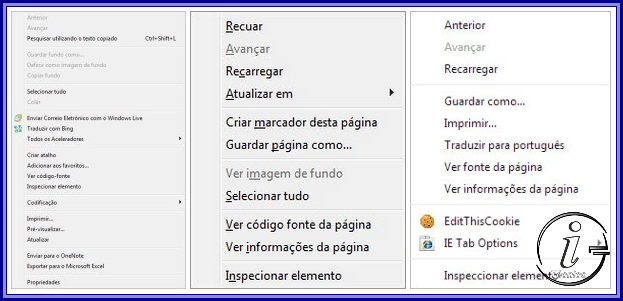
Encontrar a linha de código do plugin
Nós vamos usar o Chrome, mas a partir daqui o que interessa é encontrar o código do vídeo do Youtube, para isso vamos procurar a palavra “Youtube”. A tecla de atalho é “Ctrl+F” (F do inglês, Find, que significa Procurar).
A linha de código deverá começar por:
<div class="youtubeblocker"......
Repara-se que nessa linha, além de existir o link do site também deverá existir a identificação do vídeo:
data-videoid=GcaYg0u6Q-k
A identificação do vídeo a seguir ao sinal = deverá ser seleccionada e copiada.
Abrir o site do Youtube
Com o site do Youtube aberto ou se preferir o link, aqui vos deixo (é só copiar e colar na barra de endereços do browser)
https://www.youtube.com/watch?v=
E agora é só acrescentar no fim do link a ID (identificação) do vídeo, colando o código que acabaram de copiar.
https://www.youtube.com/watch?v=GcaYg0u6Q-k
Os utilizadores do browser (navegador) Chrome poderão também recorrer à extensão disponibilizada na Chrome Store (clique aqui).
Muito simples, não é? Agora o leitor já ficou a saber como é que pode ver (assistir) um vídeo de um site em que lhe peçam para partilhar nas redes sociais, por defeito no Facebook.
O i-Técnico crê que brevemente esses sites vão deixar de “obrigar” os visitantes a terem de partilhar o que não querem.

